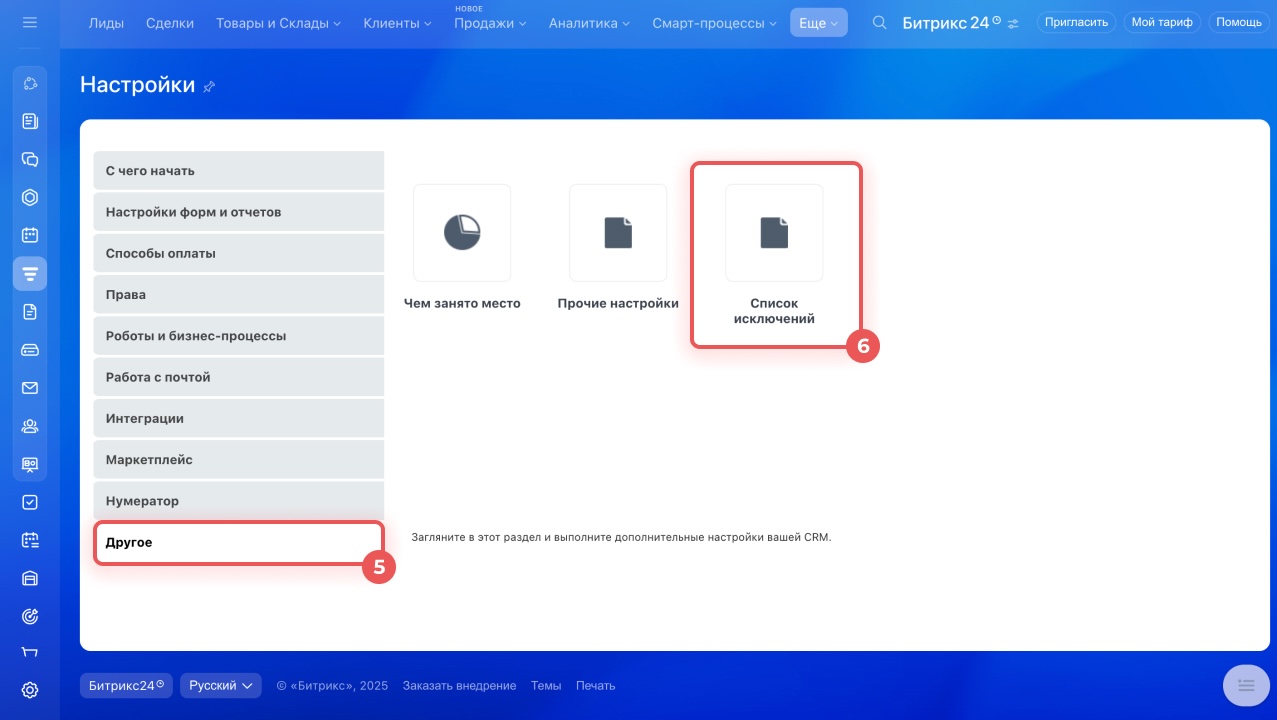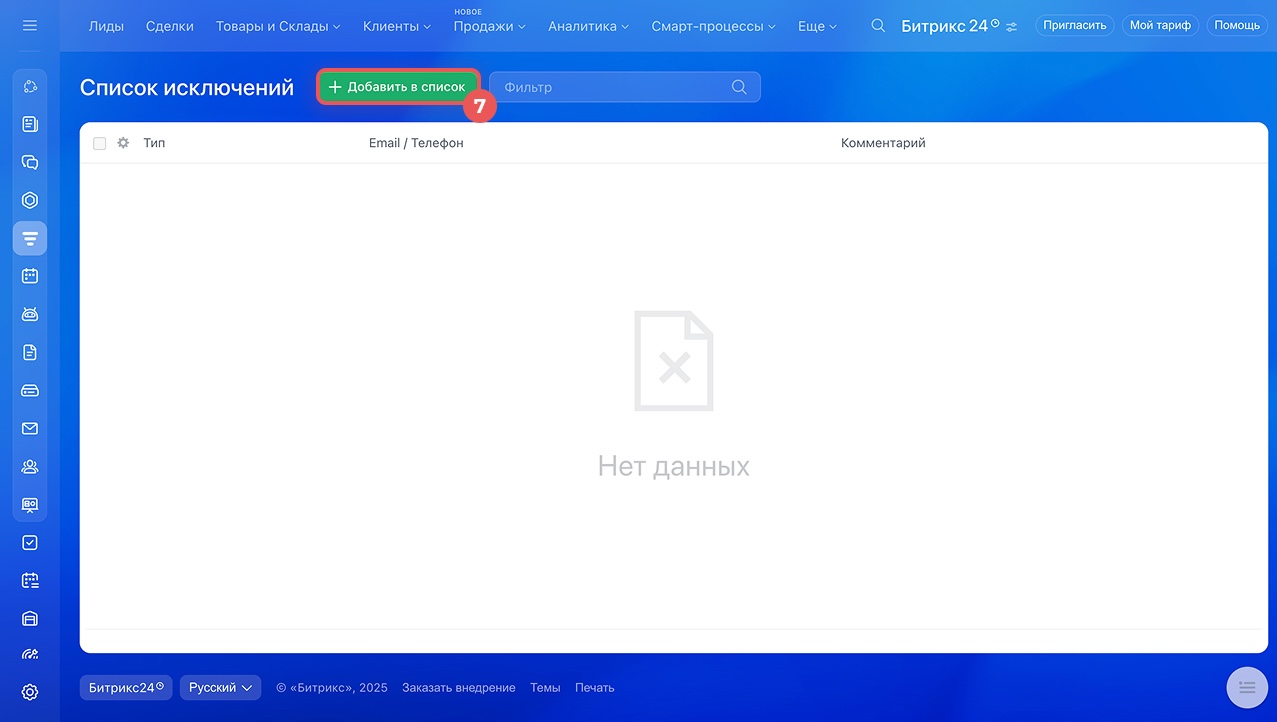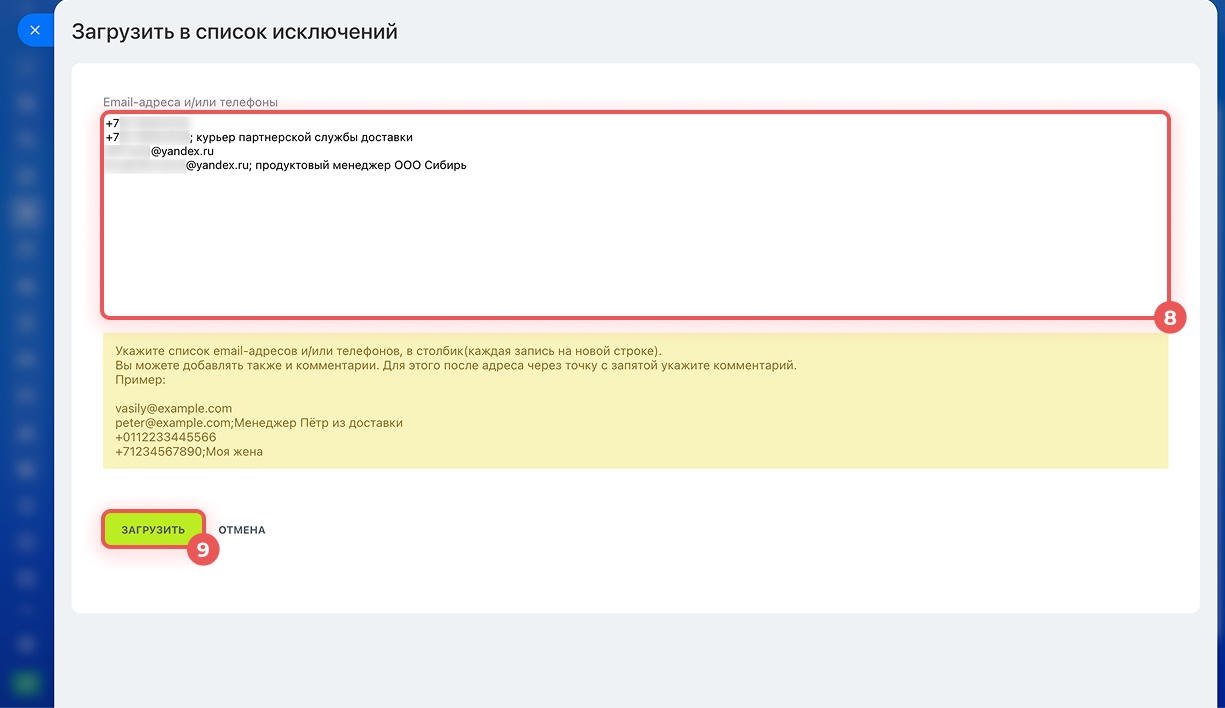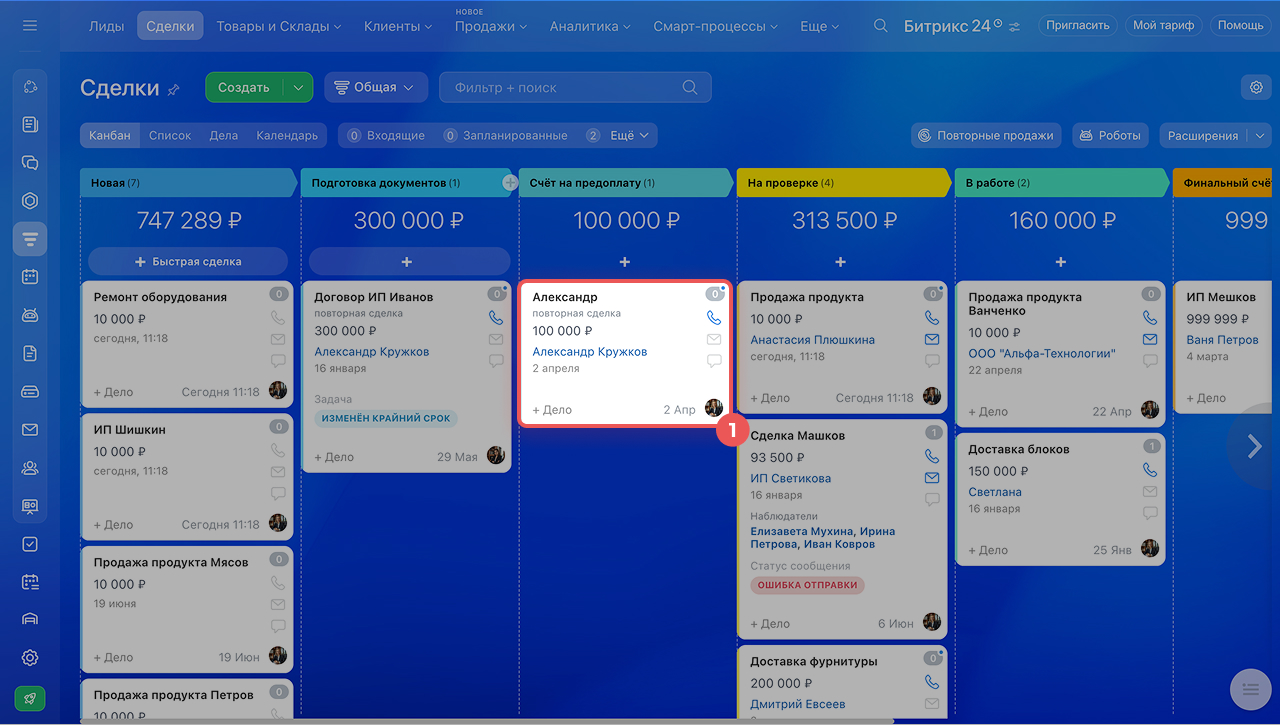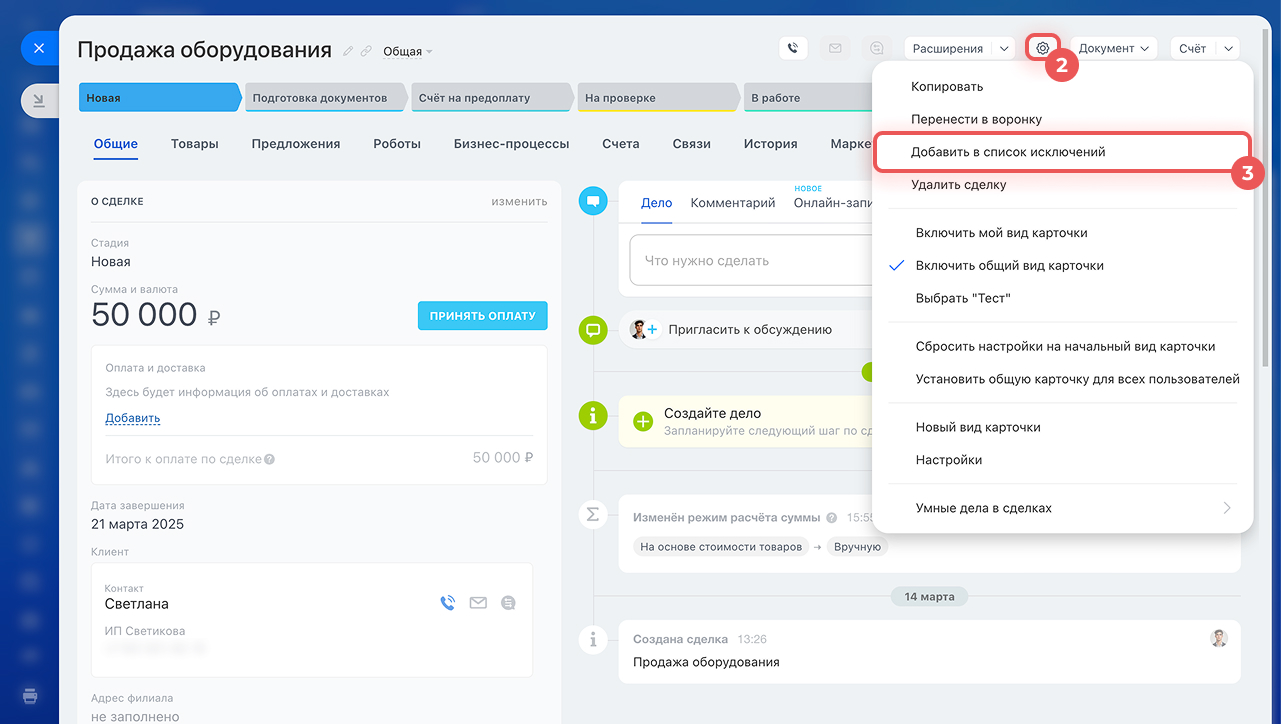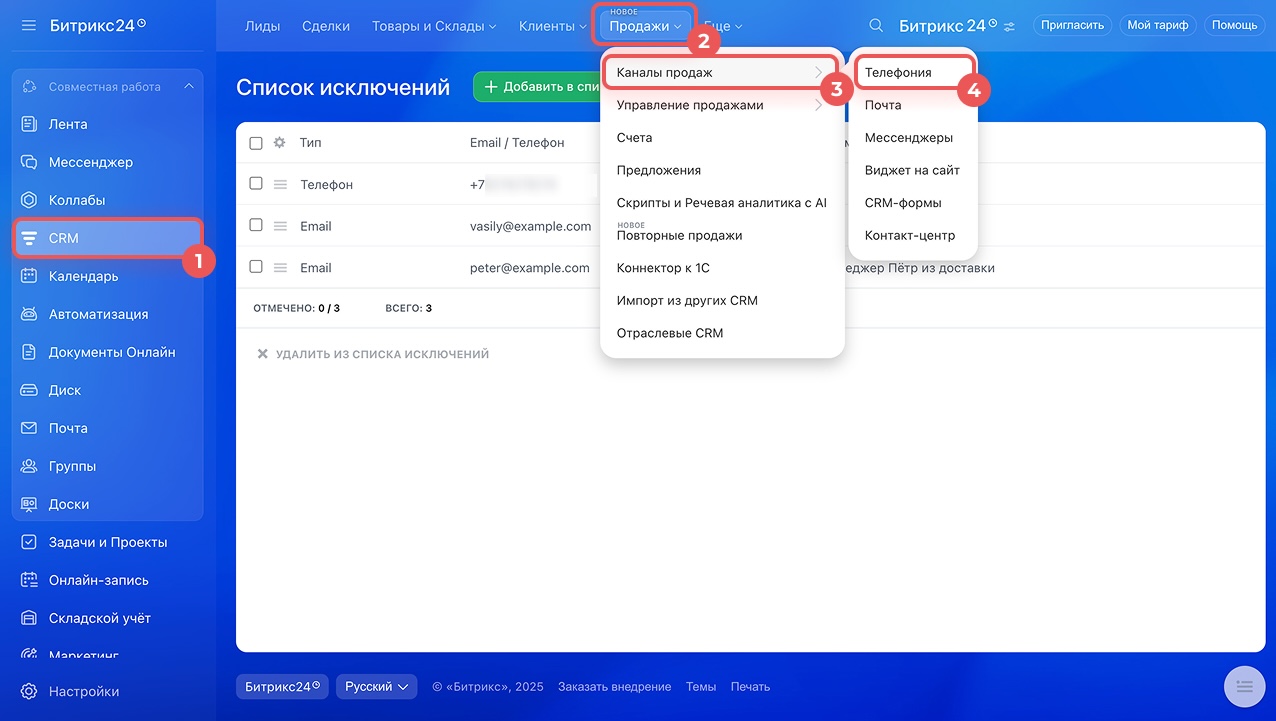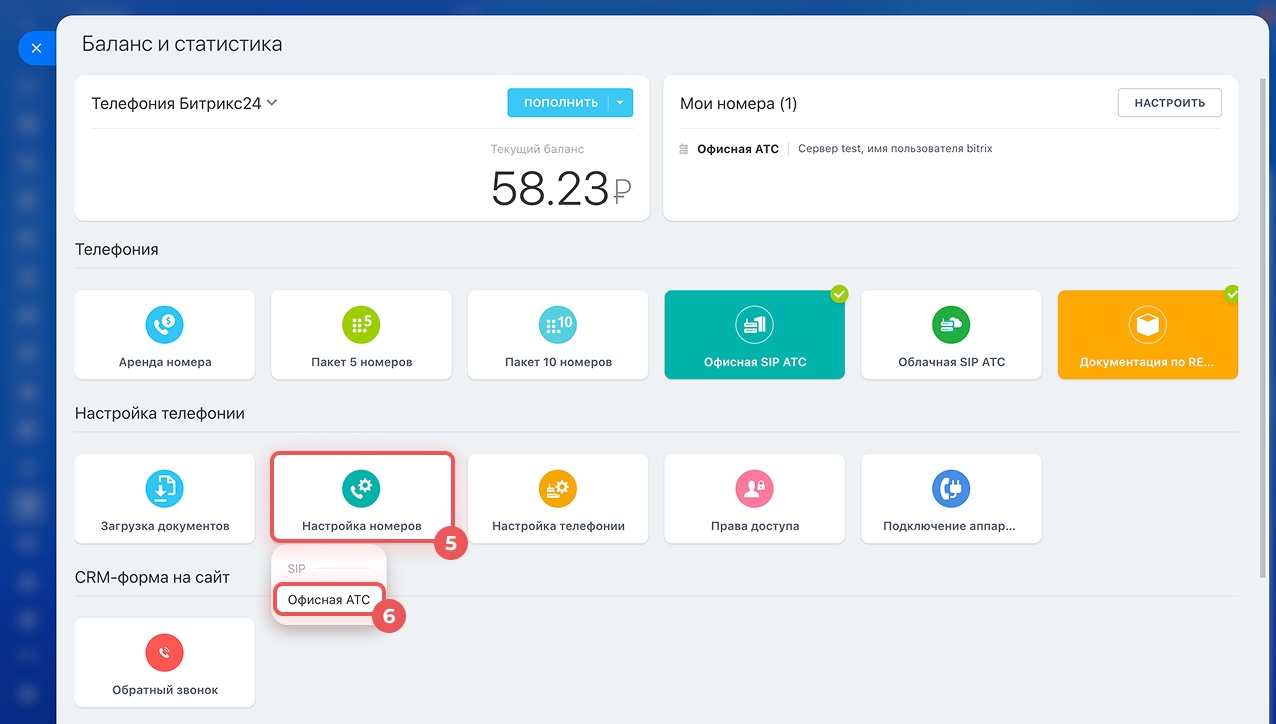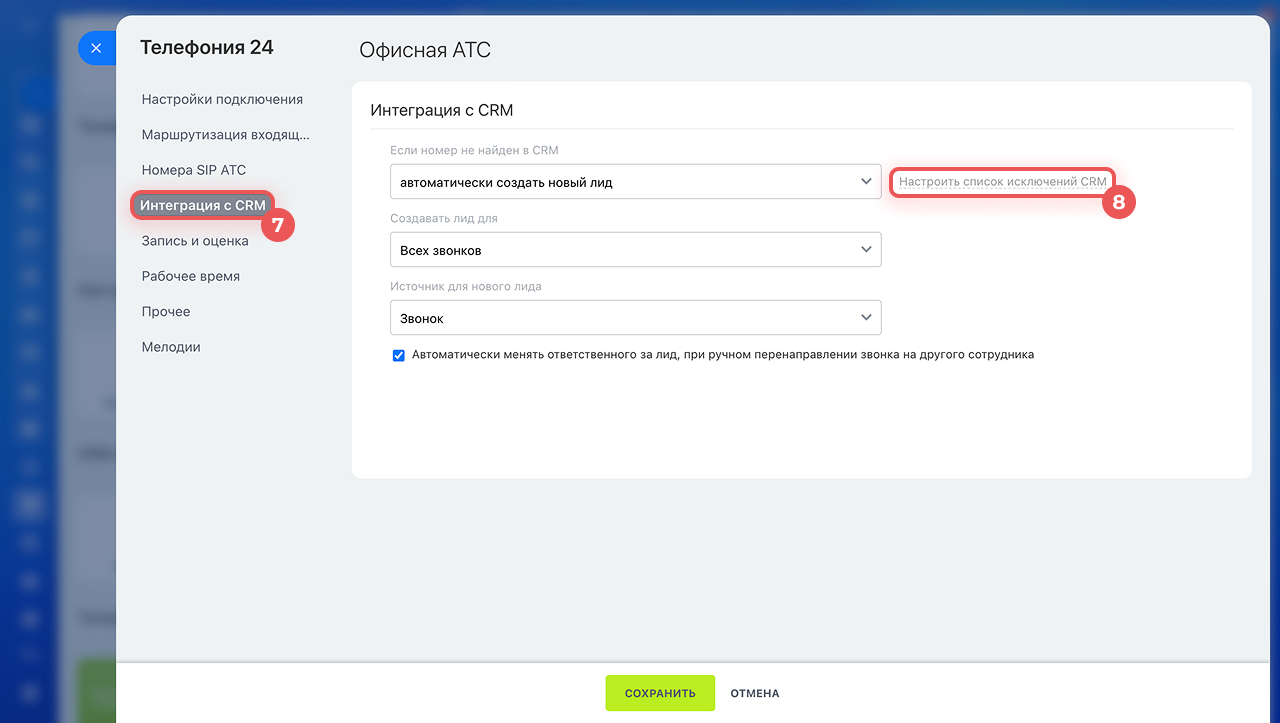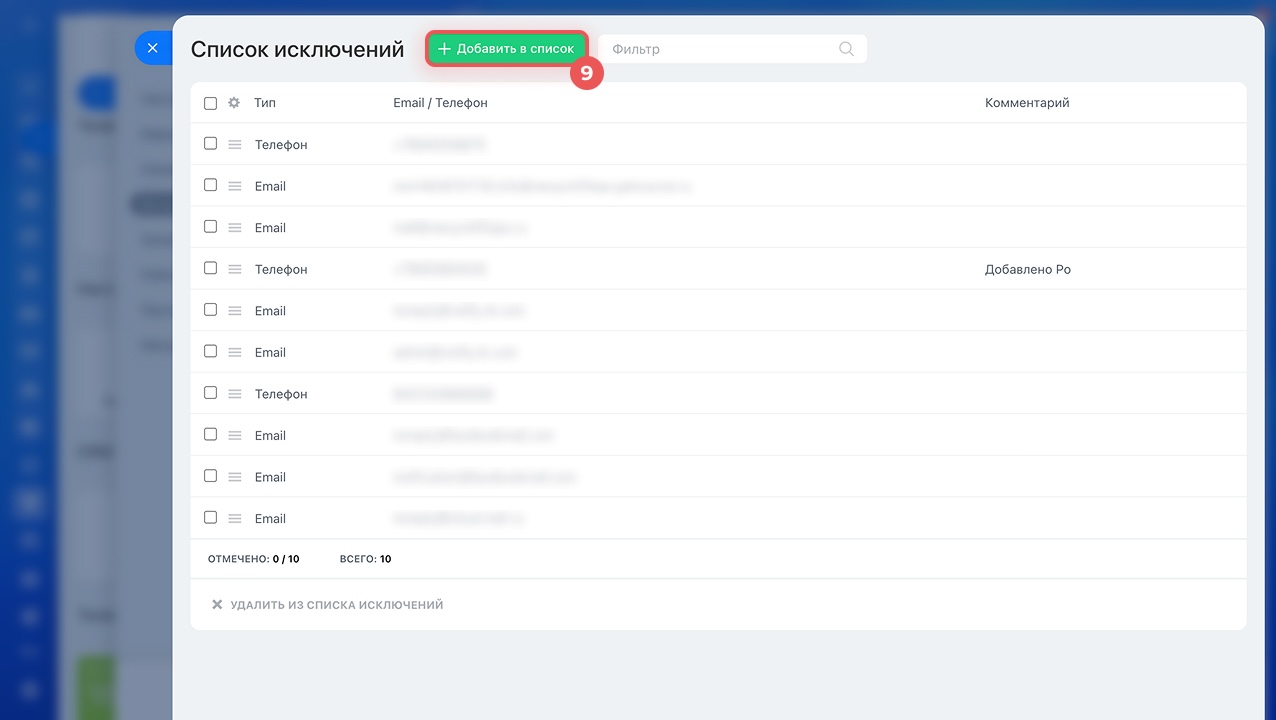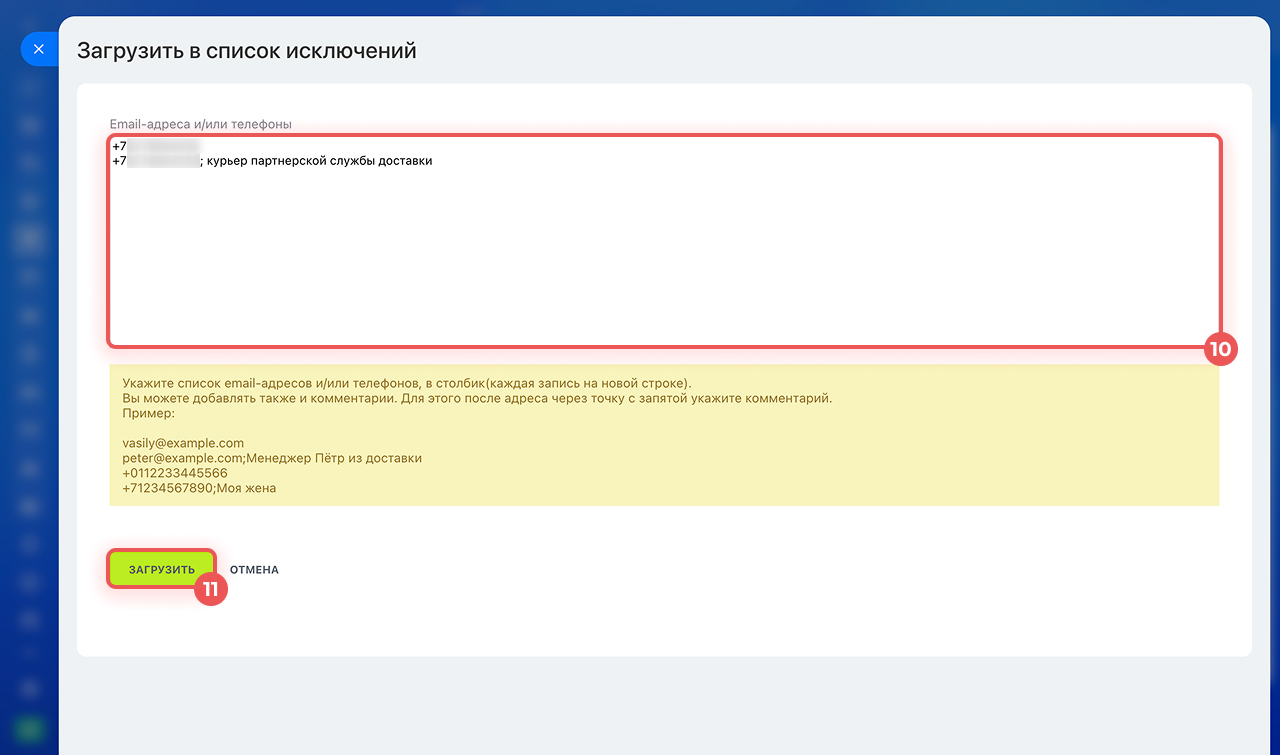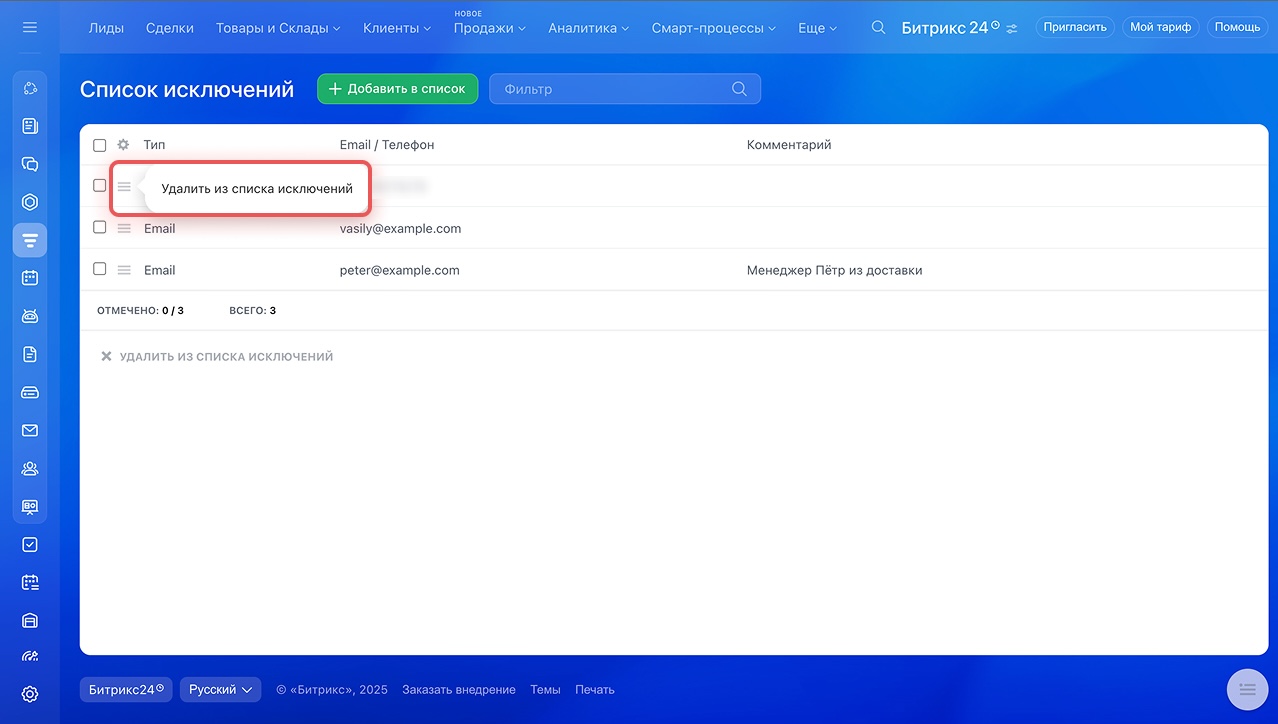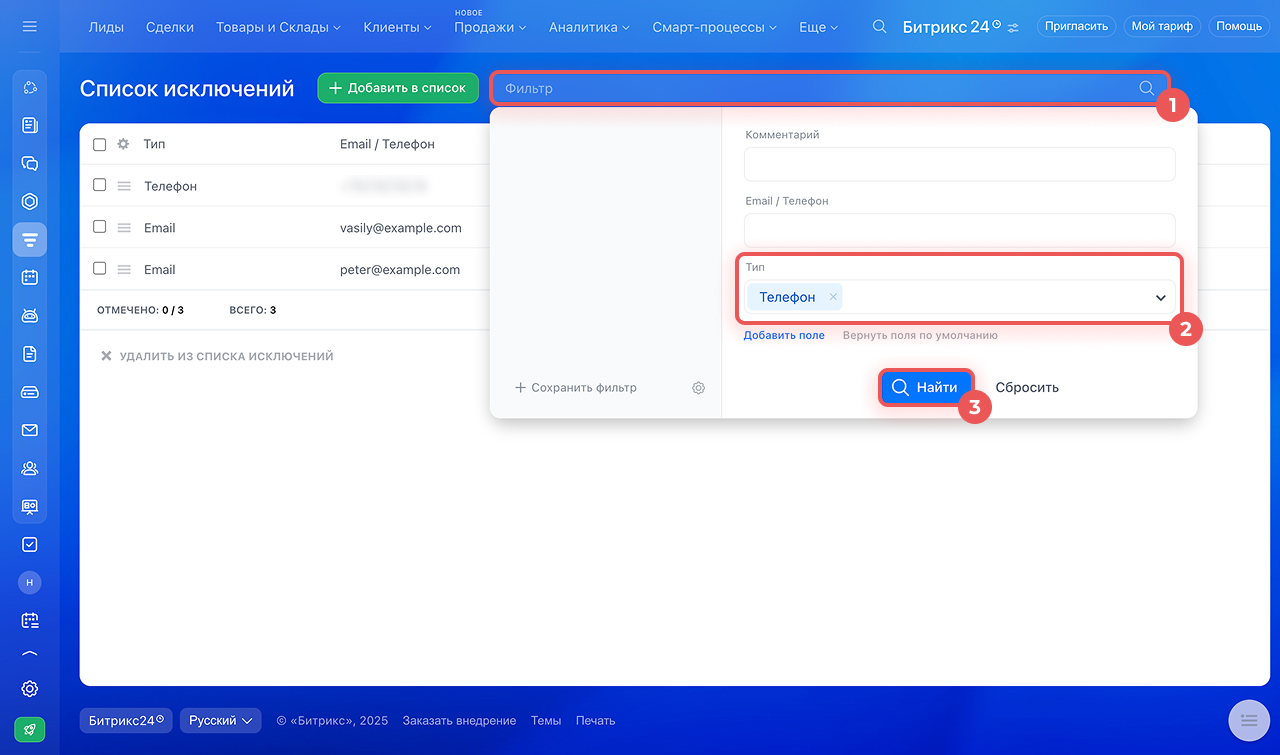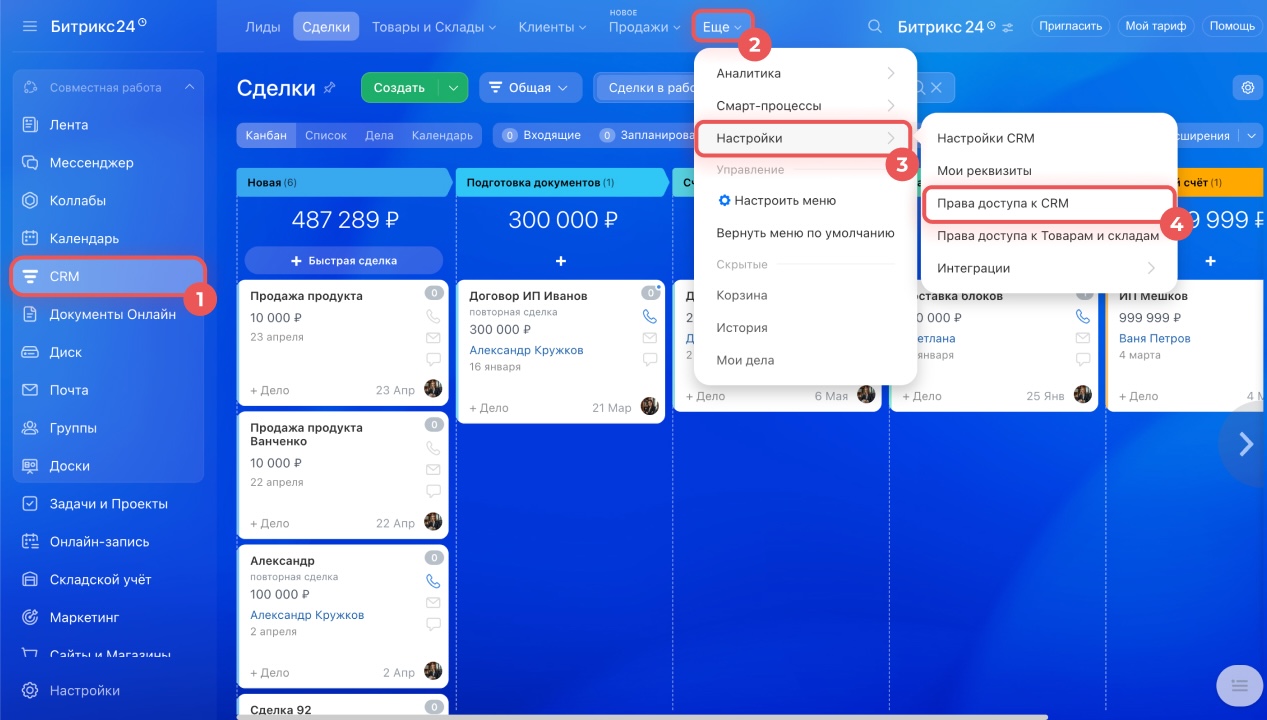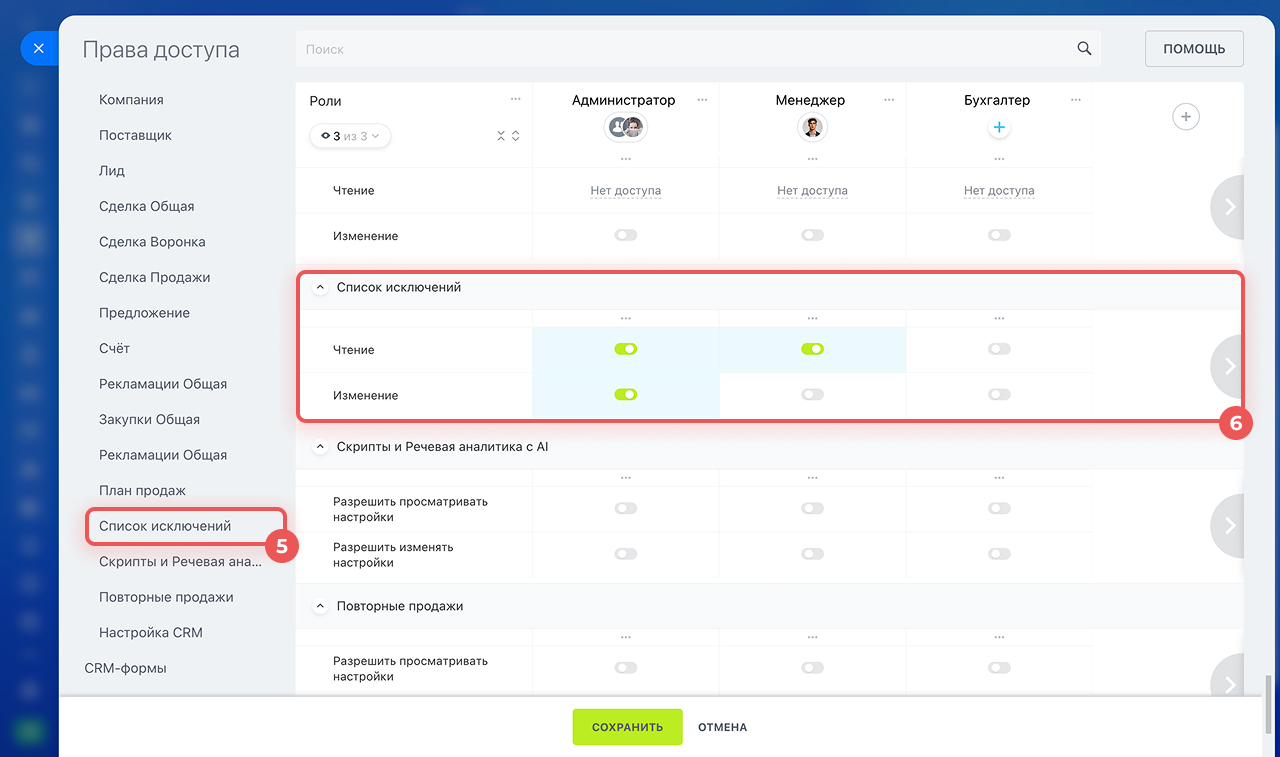Список исключений в CRM помогает блокировать автоматическое создание лидов и сделок на основании писем и звонков от клиентов.
Это полезно, если в CRM попадает много лишних данных: рекламные рассылки, нецелевые звонки, спам. Добавьте e-mail или номер телефона в список исключений — и CRM больше не будет создавать по ним лиды или сделки.
В статье расскажем, как настроить:
Настроить список исключений в CRM
В разделе Список исключений можно:Добавить номер телефона или e-mail
Добавить контакт клиента в список исключений можно тремя способами: в настройках CRM, карточке лида или сделки, настройках телефонии.
В настройках CRM
1–6. Перейдите в CRM > Еще > Настройки > Настройки CRM > Другое > Список исключений.
7. Нажмите Добавить в список.
8. Укажите e-mail или номера телефонов в международном формате в столбик. После каждого контакта можно добавить комментарий через точку с запятой. Например: vasily@example.ru; менеджер Василий из ООО Компания.
9. Нажмите Загрузить.
В карточке лида или сделки
1. Откройте карточку лида или сделки.
2–3. Нажмите Настройки (⚙️) > Добавить в список исключений.
Если добавить контакт клиента в исключения из карточки, то эта карточка и связанный с ней контакт или компания удалятся. Если добавили по ошибке — можно восстановить из Корзины.
Что такое Корзина в CRM
В настройках телефонии
1–4. Перейдите в CRM > Продажи > Каналы продаж > Телефония.
5–6. Нажмите Настройка номеров и выберите нужный номер.
7–8. Выберите Интеграция с CRM > Настроить список исключений CRM.
9. Нажмите Добавить в список.
10. Укaжите номера телефонов в международном формате в столбик. После каждого контакта можно добавить комментарий через точку с запятой.
11. Нажмите Загрузить.
Удалить номер телефона или e-mail
Если ошибочно добавили клиента в список исключений, его можно легко удалить. Выберите контакт в списке и нажмите Меню (≡) > Удалить из списка исключений.Найти контакт клиента
Используйте фильтры, чтобы найти нужный e-mail или номер телефона.
1. Нажмите Фильтр.
2–3. Настройте параметры отбора и нажмите Найти. Можно искать по:
- комментарию, если не помните e-mail или номер,
- конкретному e-mail или номеру,
- типу записи в списке исключений.
Настроить права доступа
Администратор Битрикс24 может настроить права доступа к списку исключений. Например, сотрудники смогут только просматривать список исключений, а руководитель — вносить изменения.
1–4. Перейдите в CRM > Еще > Настройки > Права доступа к CRM.
5. Выберите Список исключений.
6. Укажите, кто сможет просматривать или редактировать список.
Ролевая модель прав в CRM
Коротко
- Список исключений в CRM помогает блокировать автоматическое создание лидов и сделок на основании писем и звонков от клиентов.
- Список исключений общий для CRM и всех пользователей.
- Он работает только для новых писем. Если клиент отвечает на письмо, оно попадет в CRM.
- Обращения через мессенджеры и CRM-формы список исключений не затрагивает.
- В разделе Список исключений можно: добавить номер телефона или e-mail в список, удалить их из списка и найти с помощью фильтра.
- Добавить контакт клиента в список исключений можно тремя способами: в настройках CRM, карточке лида или сделки, настройках телефонии.
- Настройте права доступа к списку исключений — выберите, кто будет просматривать список, а кто вносить изменения.
Рекомендуем прочитать:
(1).png)